系统之家装机大师 V1.5.5.1336 官方版
系统之家装机大师是专为小白用户打造的装机工具,操作简单,适合32位和64位的电脑安装使用,支持备份或还原文件,也能通过系统之家装机大师,制作U盘启动盘,智能检测当前配置信息,选择最佳的安装方式,无广告,请大家放心使用。


时间:2021-12-03 14:37:52
发布者:yizhao
来源:当客下载站
Win11无法找到其他显示器怎么办?外接显示器可以让用户更好的提高办公效率,但是有些新升级了win11系统的用户在连接外接显示器之后没有任何的反应,无法找他其他显示器,这是怎么回事?
win11外接显示器没反应怎么办:
方法一:
1、首先,我们要确保连接外接显示器时线路插口是正确的。
2、需要找到显示器的VGA线,如图所示。

3、将它插入到图示的接口中才可以。

方法二:
1、如果更新win11系统后,显示器本来是好的,但是突然没反应了,那么可能是显卡驱动出现了问题。
2、这时候按下键盘“win+x”,打开启动菜单,然后在其中选择“设备管理器”。
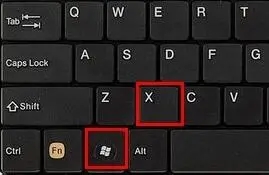
3、然后在设备管理器中找到“显示适配器”并展开它。
4、接着右键其中设备,选择“更新驱动程序”。
5、更新完驱动应该就能正常使用外接显示器了。
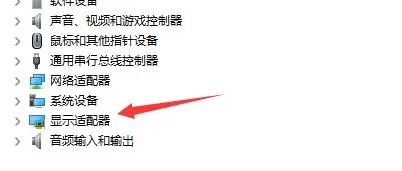
方法三:
1、如果我们下载安装了错误的win11系统,可能会导致无法匹配显示器。
2、这时候就只能选择重装系统来解决了。
3、重装完系统之后,再连接外接显示器应该就可以使用了。
